Utilità di Configurazione del Sistema in Windows 10: Come usarla
 Ogni versione di Windows viene fornita con una manciata di utilità critiche per aiutare gli utenti a gestire efficacemente il computer. Una di queste è la Configurazione del Sistema in Windows 10, un’utility che fa parte del sistema operativo da molto tempo.
Ogni versione di Windows viene fornita con una manciata di utilità critiche per aiutare gli utenti a gestire efficacemente il computer. Una di queste è la Configurazione del Sistema in Windows 10, un’utility che fa parte del sistema operativo da molto tempo.
A volte chiamata anche MSConfig, una corretta comprensione dell’utilità di Configurazione del Sistema ti aiuterà a gestire il PC molto più facilmente. Quindi, scopriamo tutto su di essa!
Cos’è la Configurazione del Sistema in Windows 10?
La Configurazione del Sistema è un’utilità ben progettata in Windows che può fare meraviglie quando si modificano diverse impostazioni sul PC. Aiuta gli utenti a cambiare le impostazioni di avvio o a configurare i servizi, i driver e le app da eseguire.
Sebbene la maggior parte delle operazioni qui possa essere eseguita separatamente, richiede molto più tempo, rendendo la Configurazione del Sistema in Windows 10 la prima scelta per molti. L’utilità è particolarmente utile quando si esegue un avvio pulito durante una sequenza di risoluzione dei problemi.
Ecco alcune delle sue caratteristiche:
- Configura le impostazioni di avvio: L’utilità offre agli utenti una serie di opzioni di avvio preconfigurate tra cui scegliere, ovvero Avvio normale, Avvio diagnostico e Avvio selettivo.
- Abilita/disabilita i servizi: La scheda Servizi nella Configurazione del Sistema elenca tutti quelli disponibili e gli utenti possono abilitare o disabilitare manualmente i servizi desiderati, anche più di uno, tutto in una volta.
- Avvia rapidamente gli strumenti di Windows: Spesso non notata, la scheda Strumenti nella Configurazione del Sistema consente agli utenti di aprire rapidamente una serie di altre utilità integrate in Windows.
Come accedere alla Configurazione del Sistema?
1. Usando il menu di ricerca
-
Premi Windows + S per aprire la Ricerca, digita Configurazione del Sistema e fai clic sul risultato di ricerca pertinente.
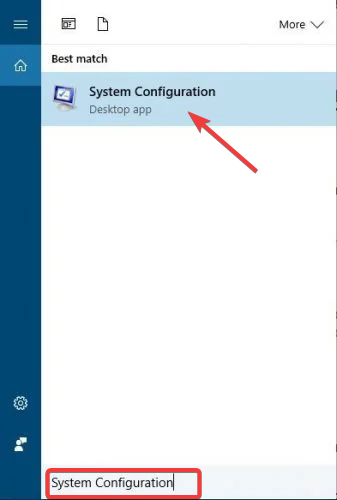
- L’app si avvierà ora.
2. Tramite Esegui
Puoi anche avviare la Configurazione del Sistema in Windows 10 utilizzando la finestra di dialogo Esegui integrata. Tutto ciò che devi fare è utilizzare una scorciatoia da tastiera e quindi inserire l’abbreviazione per la Configurazione del Sistema nella casella di ricerca.
-
Premi Windows + R per aprire Esegui, digita msconfig nel campo di testo e fai clic su OK.
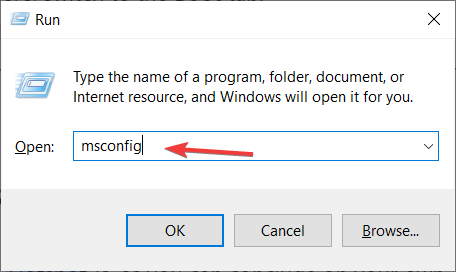
- L’applicazione Configurazione del Sistema verrà avviata sul tuo computer.
3. Usando il file .exe
-
Premi Windows + E per aprire Esplora file, incolla il seguente percorso nella barra degli indirizzi e premi Invio:
C:\Windows\System32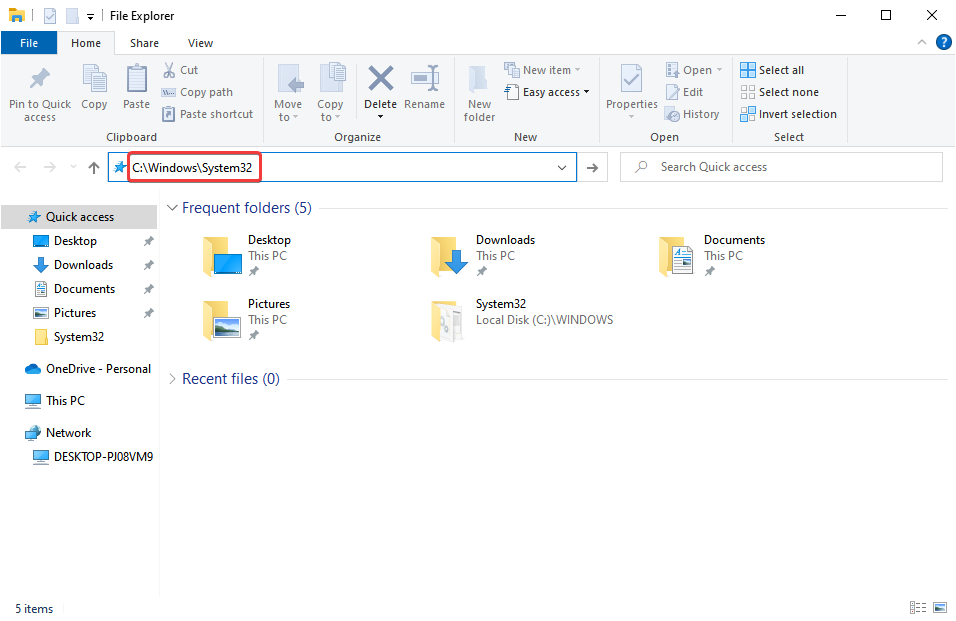
-
Trova e fai doppio clic sul file msconfig.exe.
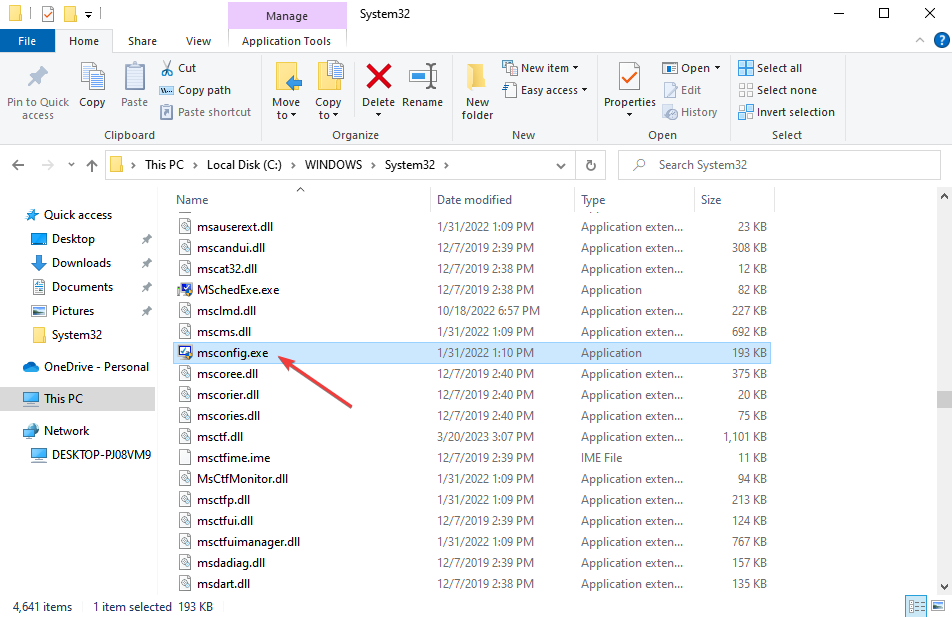
Questo aprirà Configurazione del Sistema in Windows 10, e ora puoi apportare le modifiche desiderate.
Come usare la Configurazione del Sistema?
Lo strumento di Configurazione del Sistema è comunemente usato per impedire l’avvio di determinate applicazioni e servizi. Questa procedura è chiamata Avvio Pulito; con essa, disabiliterai tutte le applicazioni e i servizi di terze parti da avviare.
Questo è estremamente utile per risolvere problemi del computer, poiché ti consente di identificare le applicazioni problematiche e disabilitarle se necessario. Cerchiamo di capire individualmente tutte le schede elencate nella Configurazione del Sistema su Windows 10.
Generale
La scheda Generale nello strumento di Configurazione del Sistema ti consente di scegliere tra opzioni di avvio Normale, Diagnostico e Selettivo.
- Avvio normale: Questo avvierà Windows con tutti i servizi e le applicazioni di terze parti abilitati.
- Avvio diagnostico: Questo avvierà Windows con solo i servizi e i driver di base, simile alla Modalità Provvisoria. Questa modalità è utile se sospetti che un’applicazione o un servizio di terze parti stia causando problemi sul PC.
- Avvio selettivo: Questa opzione ti consente di scegliere quali programmi e servizi desideri disabilitare o abilitare. Puoi anche disabilitare tutti i servizi di sistema e gli elementi di avvio deselezionando le opzioni appropriate qui o utilizzando l’opzione Utilizza configurazione di avvio originale.
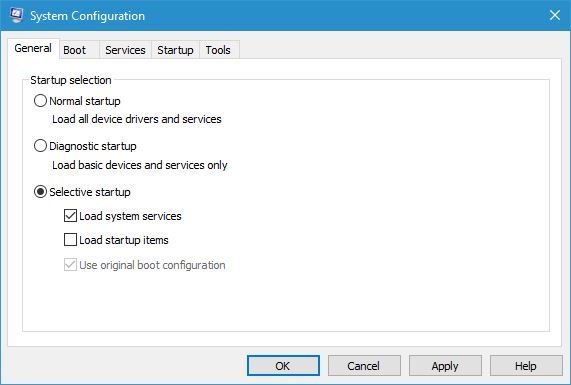
Avvio
La scheda Avvio ti consente di cambiare come Windows 10 si avvia e, se hai un PC con avvio duale con più sistemi operativi, puoi scegliere qui il sistema operativo predefinito.
Puoi anche personalizzare alcune impostazioni facendo clic sul pulsante Opzioni avanzate. Da lì, puoi assegnare il numero di core CPU che desideri utilizzare per un sistema operativo specifico. Inoltre, puoi assegnare la quantità di memoria che il sistema selezionato utilizzerà.
Sono disponibili anche alcune opzioni di debug, quindi utilizzale se hai problemi con il sistema operativo.
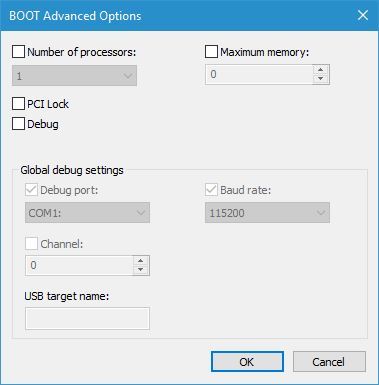
Puoi anche avviare in Modalità Provvisoria utilizzando la Configurazione del Sistema in Windows 10. Per farlo, seleziona l’entrata Avvio sicuro sotto Opzioni di avvio e scegli una delle configurazioni disponibili descritte di seguito:
- Minimale: ti avvierà in Modalità Provvisoria senza rete, eseguendo solo servizi di sistema cruciali.
- Shell alternativa: Simile all’opzione precedente, ma avvierà la Modalità Provvisoria con il Prompt dei comandi attivo.
- Riparazione Active Directory: Simile alle precedenti ma con Active Directory disponibile.
- Rete: Questa opzione avvierà la Modalità Provvisoria ma manterrà la rete attiva.
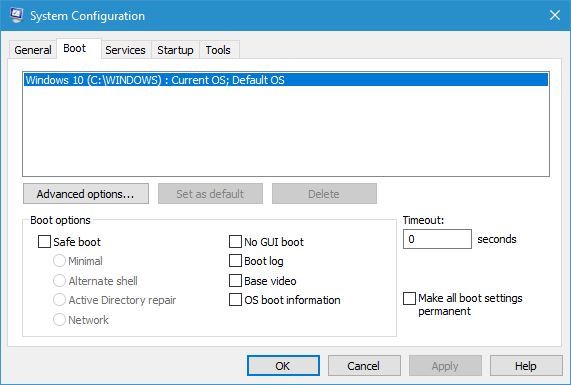
Sono disponibili anche alcune opzioni aggiuntive.
- L’opzione Nessun avvio GUI avvierà Windows 10 senza la schermata di avvio iniziale.
- L’opzione Registro di avvio memorizzerà tutte le informazioni di avvio pertinenti nel file Ntbtlog.txt, consentendoti di esaminarlo in seguito. Dopo che il tuo sistema si avvia, questo file verrà creato nella directory C:\Windows.
- L’opzione Video di base avvierà Windows 10 in una modalità VGA minima.
- Informazioni di avvio del sistema operativo ti mostrerà il nome di ciascun driver mentre viene caricato durante il processo di avvio.
Infine, c’è l’opzione Rendi tutte le impostazioni di avvio permanenti e il campo Timeout. Quest’ultimo è estremamente utile se hai due o più sistemi operativi installati sul tuo PC.
Impostando il Timeout a un valore diverso da zero, avrai il numero di secondi specificato per scegliere tra i sistemi operativi disponibili, permettendoti di sceglierne uno senza problemi a ogni riavvio.
Servizi
Per quanto riguarda la scheda Servizi, contiene l’elenco di tutti i servizi disponibili sul tuo PC. Tieni presente che questo elenco include sia i servizi Microsoft che quelli di terze parti.
Se hai problemi con il computer, è sempre consigliabile disabilitare i servizi di terze parti e controllare se ciò risolve il problema.
Questa scheda ti consente di disattivare i servizi uno per uno o disabilitarli tutti con un solo clic. Tieni presente che non è consigliato disabilitare i servizi Microsoft, quindi fai attenzione mentre disabiliti questi.
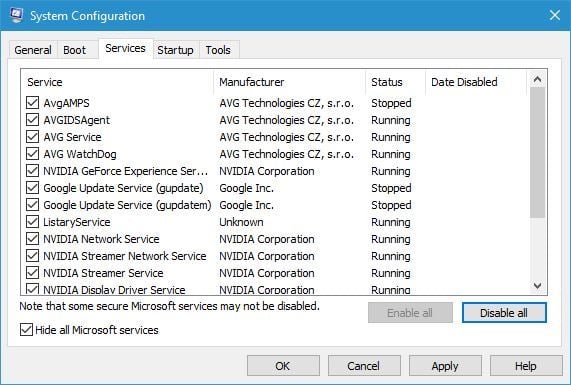
Avvio
La scheda Avvio ha subito alcune modifiche nel corso degli anni e ora mostra solo l’opzione Apri Task Manager nella Configurazione del Sistema in Windows 10.
In Windows 8, Microsoft ha deciso di spostare gli elementi di avvio dalla Configurazione del Sistema al Task Manager, semplificando così il processo di disabilitazione delle app di avvio.
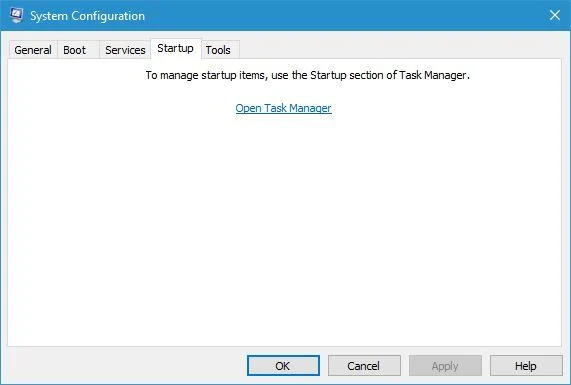
Strumenti
L’ultima scheda è la scheda Strumenti; con essa, puoi accedere rapidamente a molte altre utility di Windows 10. L’elenco include Gestione computer, Prompt dei comandi, impostazioni del Controllo account utente, Opzioni Internet, Task Manager, Ripristino del sistema e molte altre.
Per avviare uno di questi strumenti, basta selezionarlo dall’elenco e fare clic sul pulsante Avvia. Puoi anche vedere la posizione nel campo Comando selezionato, insieme a eventuali parametri aggiuntivi che lo strumento potrebbe utilizzare.
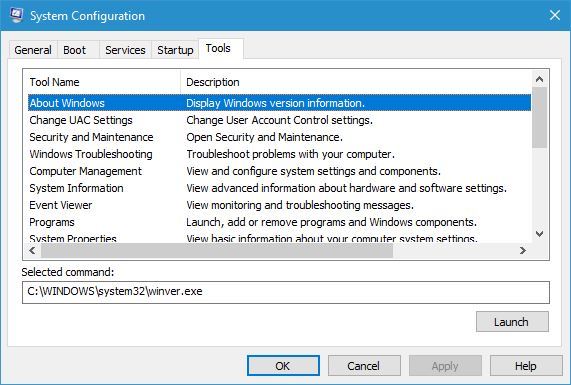
Come regolare le impostazioni di avvio nella Configurazione del Sistema in Windows 10?
-
Apri l’utility Configurazione del Sistema e vai alla scheda Avvio.
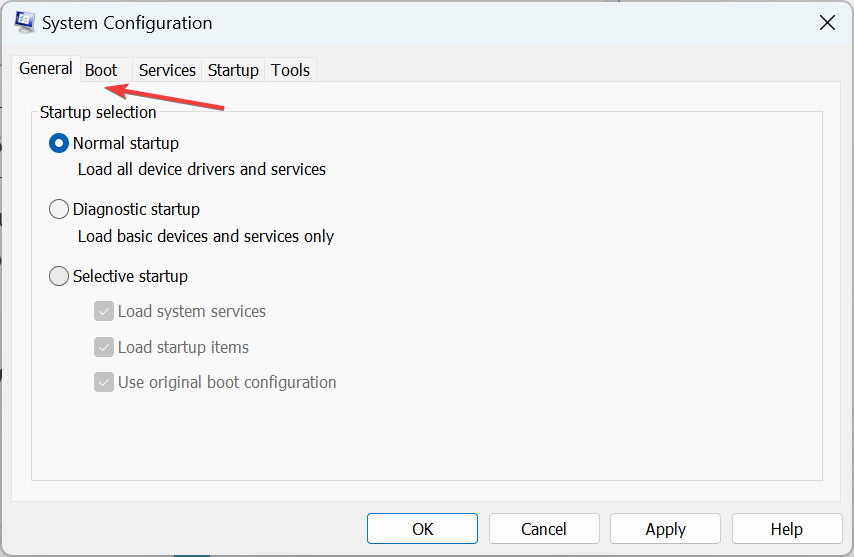
-
Ora seleziona Avvio sicuro e scegli uno dei modi elencati sotto di esso. Troverai Minimale selezionato per impostazione predefinita.
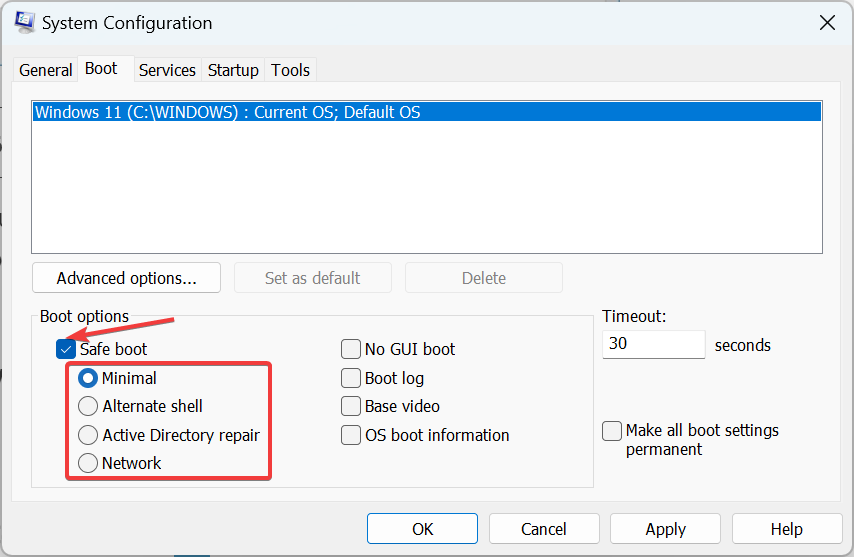
Quando si tratta di impostazioni di avvio, hai l’opzione di abilitare la Modalità Sicura in Windows 10 tramite Configurazione del Sistema o configurare le altre opzioni, come discusso nelle sezioni precedenti. Scopri di più su questo argomento
- Accesso a Hotmail vecchio: come accedere facilmente al tuo account classico
- Microsoft ha speso fino a 50 milioni di dollari per singoli accordi su Game Pass, rivela un ex manager
Cos’è l’avvio selettivo nella Configurazione del Sistema in Windows 10?
L’Avvio Selettivo consente agli utenti di limitare un particolare tipo di elementi, siano essi servizi o app di avvio, tutto in una volta.
Con Carica servizi di sistema selezionato, tutti i servizi essenziali vengono eseguiti, Carica elementi di avvio è collegato alle app di avvio, e Utilizza configurazione di avvio originale carica Windows con le impostazioni predefinite, ovvero le impostazioni valide al momento dell’installazione del sistema operativo.
Ecco come puoi configurare l’Avvio Selettivo con la Configurazione del Sistema in Windows 10:
-
Avvia Configurazione del Sistema e scegli l’opzione Avvio selettivo nella scheda Generale.

-
Ora, seleziona/deseleziona le opzioni di avvio desiderate sotto di essa, quindi fai clic su Applica e OK.
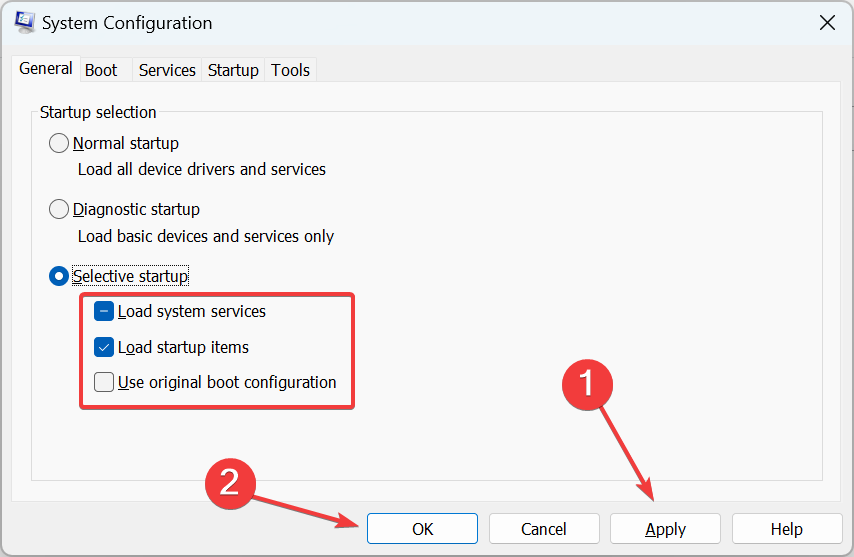
- Fai clic su Riavvia nel prompt di conferma che appare.
Come regolare i servizi nella Configurazione del Sistema in Windows 10?
-
Apri Configurazione del Sistema e vai alla scheda Servizi.
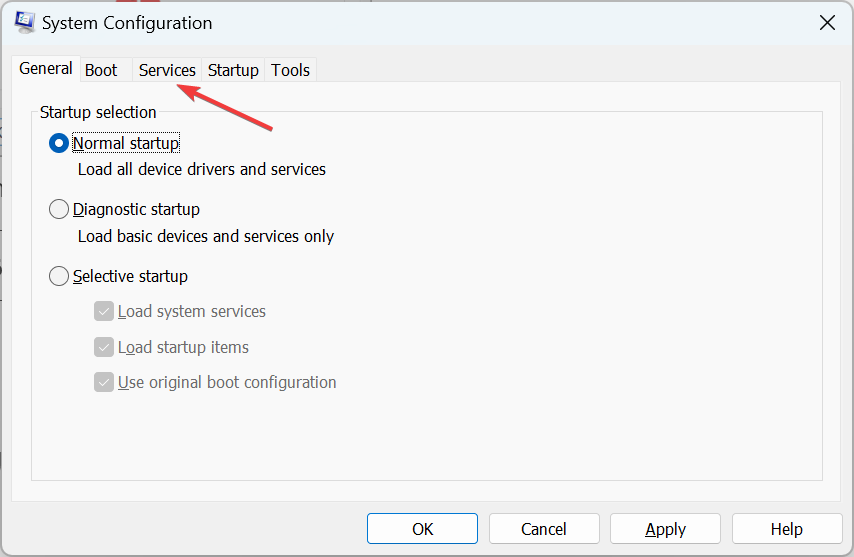
-
Deseleziona la casella di controllo per i servizi che desideri disabilitare, quindi fai clic su Applica.
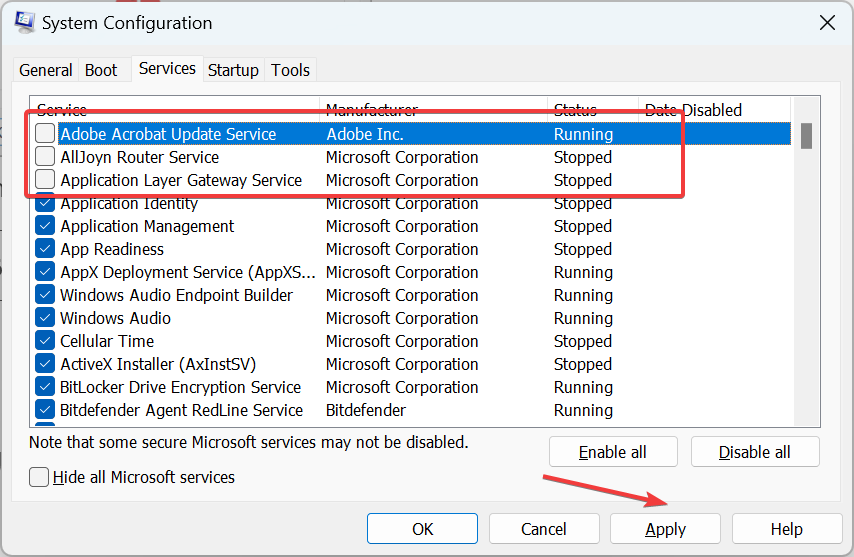
- Se appare un prompt di conferma, scegli la risposta appropriata.
- Puoi riattivare i servizi nello stesso modo.
-
Per abilitare/disabilitare tutti i servizi contemporaneamente, fai clic sul pulsante Abilita tutti o Disabilita tutti, a seconda dei casi.
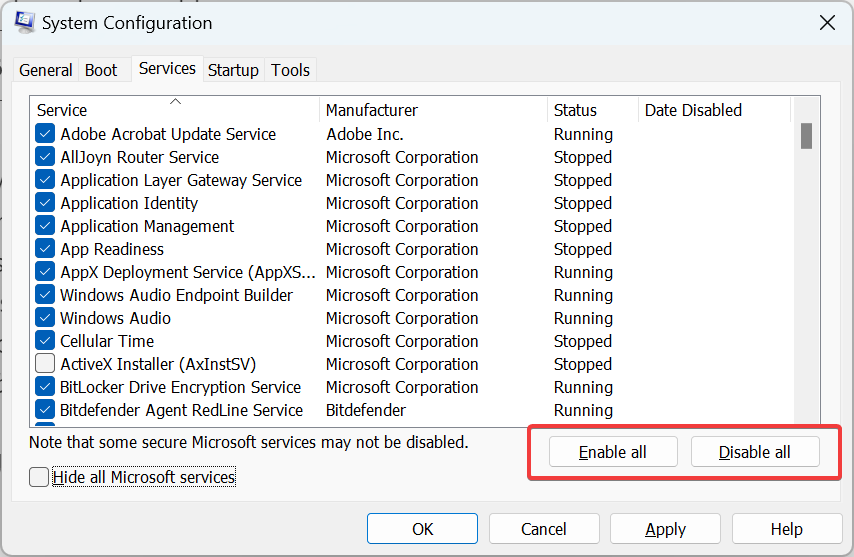
-
Per eseguire un avvio pulito o per migliorare le prestazioni del PC, seleziona la casella di controllo per Nascondi tutti i servizi Microsoft, e poi fai clic su Disabilita tutti.
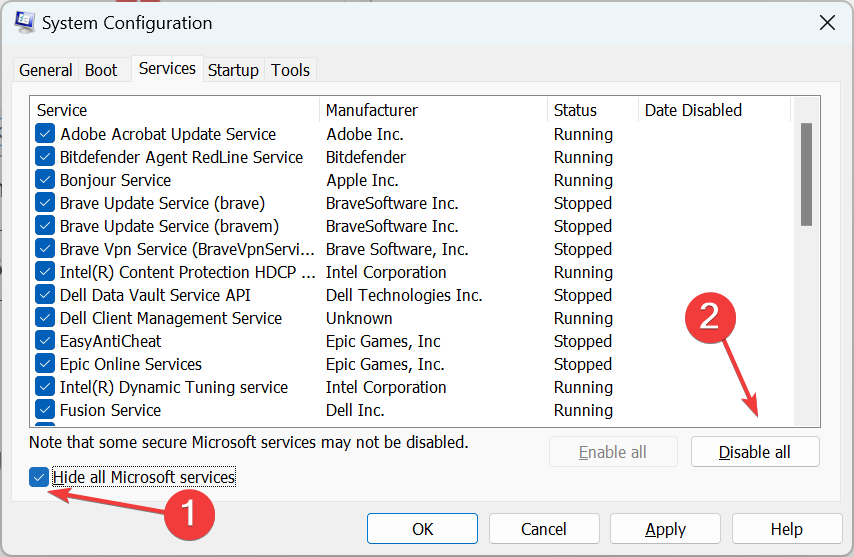
- Questo disabiliterà tutti i servizi non Microsoft, ma potresti riscontrare alcune incoerenze con il PC.
Come aprire la Configurazione del Sistema in Windows 10 CMD?
-
Premi Windows + R per aprire Esegui, digita cmd nel campo di testo e premi Invio.
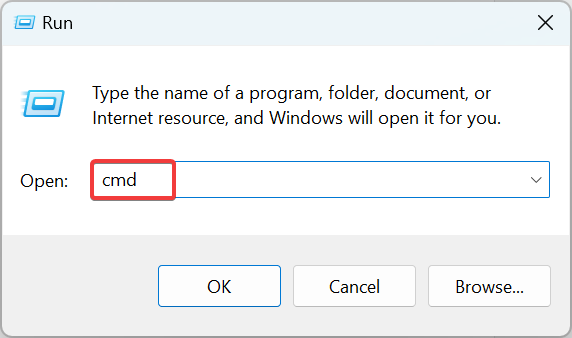
-
Incolla il seguente comando e poi premi Invio:
msconfig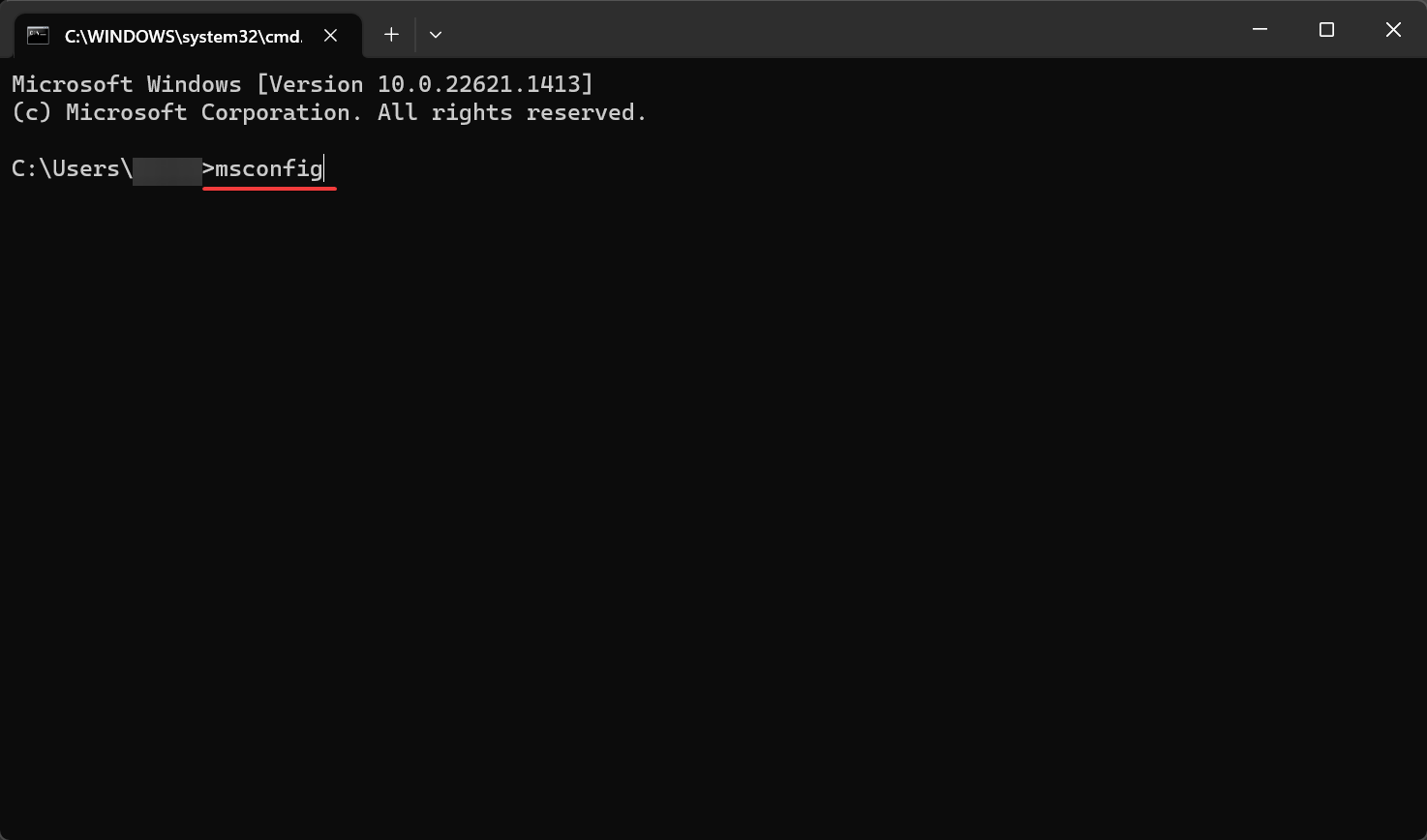
-
L’utility Configurazione del Sistema si aprirà immediatamente.
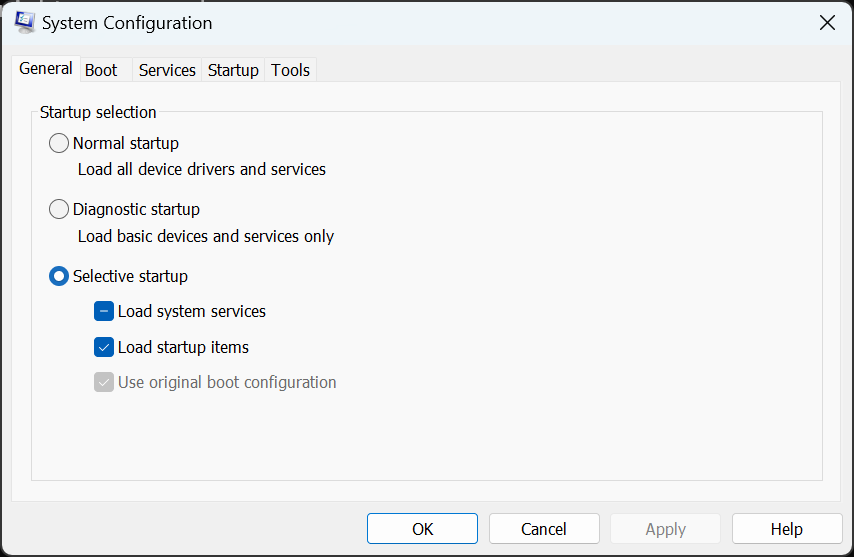
Qual è il tasto di scelta rapida per la Configurazione del Sistema in Windows 10?
Non esiste una scorciatoia da tastiera o un tasto di scelta rapida individuale per aprire direttamente la Configurazione del Sistema in Windows 10 o in qualsiasi altra iterazione, per quel che vale.
Devi aprirla tramite il menu di ricerca, Esegui, Prompt dei comandi o la sua scorciatoia nella cartella System32.
Questo è tutto ciò che c’è da sapere sull’utility di Configurazione del Sistema in Windows 10. E ora dovresti avere una buona comprensione delle varie impostazioni e opzioni disponibili qui.
Se il tuo PC sta funzionando lentamente, controlla alcuni suggerimenti rapidi per migliorare le prestazioni di Windows e farlo funzionare più velocemente.
Per qualsiasi domanda o per condividere un ulteriore consiglio, lascia un commento qui sotto.













